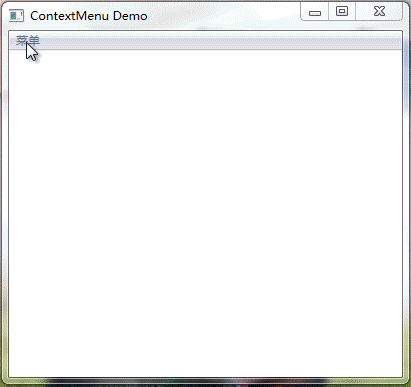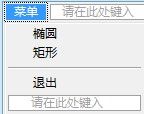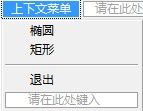来看看标准菜单和右键菜单的玩法
日常应用中,菜单主要分为两种:(1) 标准菜单(处于应用程序菜单栏处的菜单) (2)右键快捷菜单
几乎你所见过或使用过的软件中,都有它俩儿
为应用程序添加它们的基本步骤:
(1)用代码或者IDE创建一个菜单资源
(2)加载、显示菜单菜单
(3)如果是右键菜单,在获取右键坐标按下的坐标时,还应该将它转换为屏幕坐标(ClientToScreen) —— 后面有原因解析
(4)在WM_COMMANG消息中相应对应的操作
下面,我就来讲一下标准菜单和右键菜单的创建以及用法
(1)首先,不管是标准菜单还是右键菜单,都需要先创建,创建的方式有两种:
1>代码方式,用CreateMenu函数来创建(为了方便,我这里就不用代码方式了,我选择IDE创建方式)
2>用IDE提供的创建方式(就是添加资源,和添加位图资源是一回事儿,这里就是新建菜单)
(2)我这里,为了区分,为标准菜单和右键菜单各自创建了一个菜单资源
1>标准菜单
菜单ID为IDR_MENU
子菜单项椭圆ID为IDM_ELLIPSE
子菜单项矩形ID为IDM_RECT
子菜单项退出ID为IDM_EXIT
2>右键菜单
右键菜单ID为IDR_CONTEXTMENU
子菜单项椭圆ID为IDCM_ELLIPSE
子菜单项矩形ID为IDCM_RECT
子菜单项退出ID为IDCM_EXIT
(3)下面就是两种菜单的添加方式
1>标准菜单的添加方式很简单,因为窗口中预留了一个菜单栏,就是来放菜单的,具体代码如下:(在注册窗口类之间修改lpszMenuName参数)
wndclass.lpszMenuName = MAKEINTRESOURCE(IDR_MENU);//加载标准菜单
2>右键菜单的添加方式
主要是使用TrackMenu这个函数来显示,来看看msdn:
BOOL TrackPopupMenu(HMENU hMenu,//菜单句柄 UINT uFlags,//位置标记 int x, //x坐标 int y, //y坐标 int nReserved,//必须为0,不用管 HWND hWnd, //拥有右键菜单的窗口的句柄 HWND prcRect//忽略(NULL) );
具体代码:(在右键按下消息中显示右键菜单)case WM_RBUTTONDOWN: ptCm.x = LOWORD(lParam);//设定右键菜单坐标 ptCm.y = HIWORD(lParam); /* 当前获取的坐标是客户区坐标 , 而TrackPopupMenu函数显示的坐标是屏幕坐标 因此 , 需将ptCm转换成屏幕坐标(否则显示位置不正确) */ ClientToScreen(hwnd, &ptCm); //显示右键菜单 TrackPopupMenu(hSub, TPM_LEFTALIGN | TPM_TOPALIGN | TPM_LEFTBUTTON, ptCm.x, ptCm.y, 0, hwnd, NULL); return 0;
(4)消息处理,这里为了方便,我给标准菜单和右键菜单一种同样的相应方式
具体代码如下:
case WM_COMMAND: //响应菜单消息 switch(LOWORD(wParam))//判断子菜单项的ID { //菜单栏和右键菜单的子项相同 , 因此对应执行相同操作 case IDM_ELLIPSE: case IDCM_ELLIPSE: isEllipse = TRUE; InvalidateRect(hwnd, NULL, TRUE); break; case IDM_RECT: case IDCM_RECT: isEllipse = FALSE; InvalidateRect(hwnd, NULL, TRUE); break; case IDM_EXIT: case IDCM_EXIT: if(IDYES == MessageBox(hwnd, TEXT("确定离开吗?"), TEXT("提示"), MB_YESNO)) SendMessage(hwnd, WM_CLOSE, wParam, lParam); } return 0;
下面来看看运行效果: